
Windows 10 finalmente recuperó el menú Inicio y es más personalizable que nunca. A continuación, se muestra un resumen rápido de todas las formas en las que puede personalizar el menú Inicio.
Organizar, editar, eliminar o agregar elementos nuevos a la lista de aplicaciones
Tu puedes fácilmente acceder a la estructura de carpetas del menú Inicio en el disco duro para editar, reorganizar o incluso agregar nuevos elementos. Esto también le brinda la ventaja de poder buscar estos nuevos accesos directos que cree. Y sí, puede hacer esto arrastrando elementos individualmente en (o hacia) el menú Inicio, pero reorganizar a través del Explorador de archivos es mucho más rápido si tiene un montón de cosas que desea cambiar.
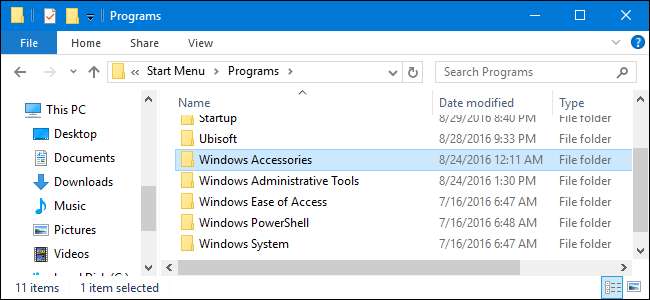
Vale la pena señalar que la carpeta del menú Inicio no mostrará las aplicaciones universales que hayas instalado, por lo que tendrás que lidiar con ellas solo usando el menú. En su mayor parte, puede desinstalar cualquier aplicación, excepto algunas aplicaciones integradas, haciendo clic con el botón derecho en el menú Inicio y seleccionando "Desinstalar".
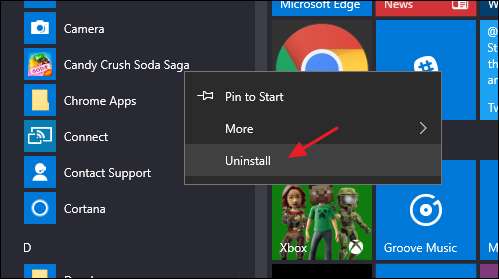
Cambiar el tamaño del menú de inicio
Puede cambiar rápidamente el tamaño del menú Inicio arrastrando el borde superior o derecho del menú con el mouse.
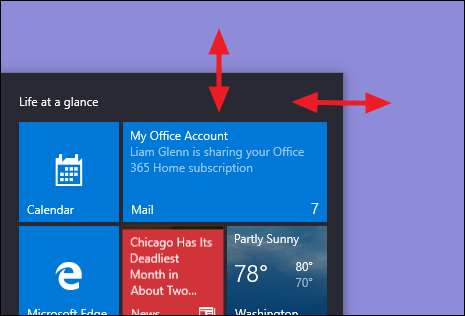
Cambiar el tamaño verticalmente funciona tal como lo esperaba. Cuando cambia el tamaño horizontalmente, puede aumentar el menú Inicio en una columna completa de grupos de iconos a la vez, hasta cuatro columnas. Desafortunadamente, solo puede reducir el menú a una columna.
También puede configurar Windows para que muestre algunos mosaicos adicionales en cada columna. Simplemente dirígete a Configuración> Personalización> Inicio y activa la opción "Mostrar más mosaicos en Inicio".

Con la opción "Mostrar más mosaicos al inicio" activada, puede ver que la columna de mosaicos se ha expandido por el ancho de un mosaico de tamaño mediano.

Tenga en cuenta que si activa la opción "Mostrar más mosaicos", aún puede cambiar el tamaño del menú Inicio horizontalmente, pero solo hasta tres columnas de grupos de iconos en lugar de cuatro.
Fijar y desanclar mosaicos
Puede fijar y desanclar mosaicos fácilmente haciendo clic con el botón derecho en cada uno y seleccionando "Desanclar desde Inicio".
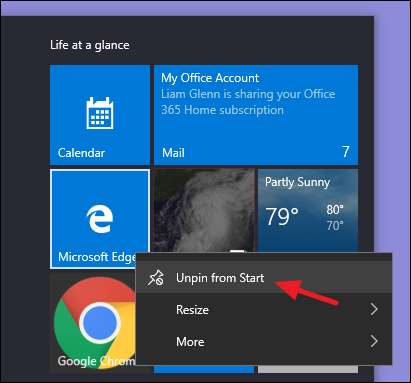
Si hay una aplicación que no está anclada, pero desea un mosaico para ella, simplemente navegue por la lista de aplicaciones en el lado izquierdo del menú Inicio. Cuando encuentre lo que está buscando, haga clic con el botón derecho en la aplicación y elija "Fijar para comenzar".
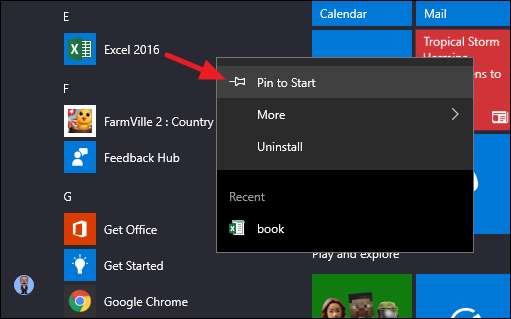
Cambiar el tamaño de los mosaicos
Puede cambiar el tamaño de un mosaico haciendo clic derecho en él, señalando "Cambiar tamaño" y luego eligiendo el tamaño que desee.

Cuatro azulejos pequeños caben en un azulejo mediano. Cuatro baldosas medianas encajan en una baldosa grande. Y una loseta ancha es del tamaño de dos losetas medianas juntas.
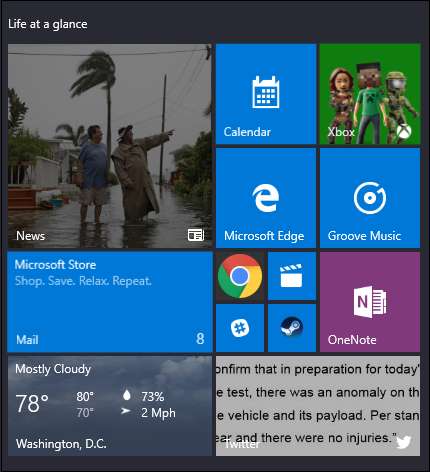
Desafortunadamente, el mosaico puede ser un poco extraño, por lo que si tiene un número impar de mosaicos pequeños, terminará con un espacio en blanco.
Desactivar las actualizaciones de Live Tile
Si todos esos mosaicos parpadeantes terminan molestándote, simplemente haz clic derecho sobre ellos, selecciona "Más" y luego elige "Desactivar mosaico en vivo".
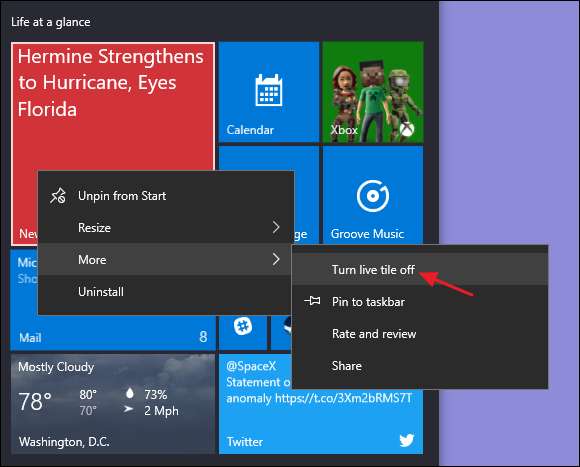
En comparación con el ejemplo anterior, puede ver que el mosaico de Noticias ha vuelto a ser un botón de mosaico normal.
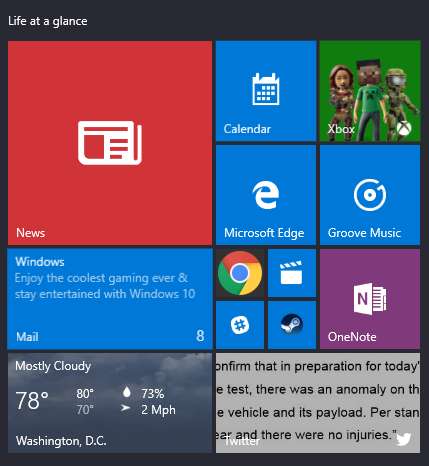
En su mayor parte, encontramos mosaicos en vivo un poco ocupados para nuestro gusto, pero pueden ser útiles para mosaicos como Clima o Calendario, donde es bueno tener información de un vistazo.
Agrupar mosaicos en carpetas
También puede agrupar mosaicos en el menú Inicio en carpetas. Estas carpetas funcionan de manera muy similar a las carpetas de aplicaciones de un teléfono inteligente. Para crear una nueva carpeta, arrastre cualquier mosaico y suéltelo en otro mosaico. Luego, esos mosaicos se agruparán en una carpeta. Luego, puede agregar otros mosaicos a la carpeta arrastrándolos a la parte superior de la carpeta.
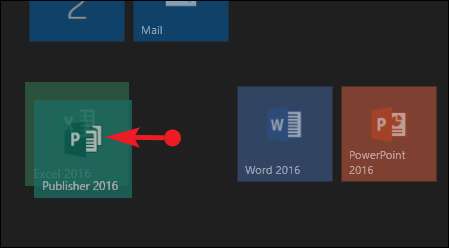
Una vez que tenga mosaicos en una carpeta, solo tiene que hacer clic en la carpeta para expandirla.
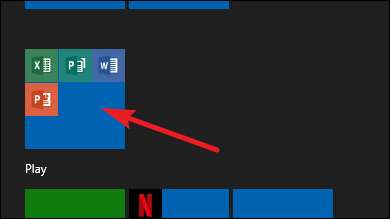
Luego, puede hacer clic en cualquier mosaico del interior para iniciar la aplicación. Haga clic en la flecha sobre la carpeta para volver a contraerla.
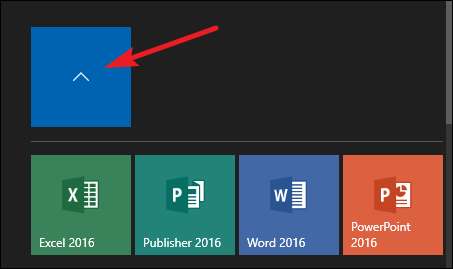
Si desea eliminar mosaicos de una carpeta, arrástrelos fuera de la carpeta y suéltelos directamente en su menú Inicio. También puede desanclar el mosaico de su menú Inicio y luego volver a fijarlo si arrastrarlos fuera demasiado incómodo.
Elimina todos los mosaicos animados si no te gustan
Si no le gustan los mosaicos en su menú Inicio, puede eliminarlos. Simplemente haga clic con el botón derecho en cada uno y luego haga clic en "Desanclar desde el inicio" hasta que desaparezcan.
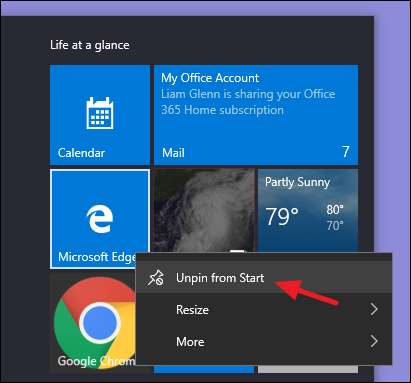
Después de desanclar el último mosaico, puede cambiar el tamaño del menú Inicio horizontalmente tomando su borde derecho y arrastrándolo hasta que desaparezca la sección del mosaico. Luego te queda solo una buena lista de aplicaciones.
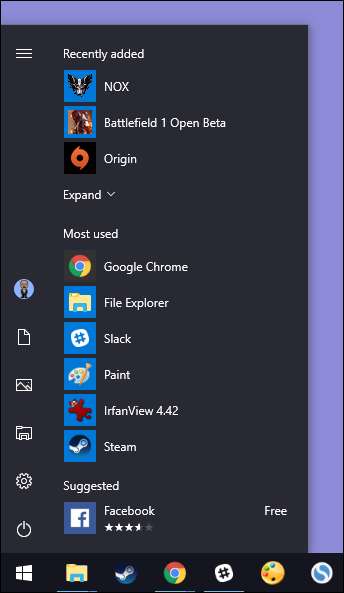
Cambiar el color del menú Inicio (y la barra de tareas)
Puede cambiar fácilmente el color de su menú Inicio y barra de tareas. Dirígete a Configuración> Personalización> Colores para comenzar. Windows le permite elegir un solo color de acento de un grupo preseleccionado, o puede ajustar el color de acento que desee haciendo clic en el botón "Color personalizado". Simplemente haga clic en el color que desee utilizar. También puede permitir que Windows elija un color de acento según su fondo de pantalla actual seleccionando la opción "Elegir automáticamente un color de acento de mi fondo".
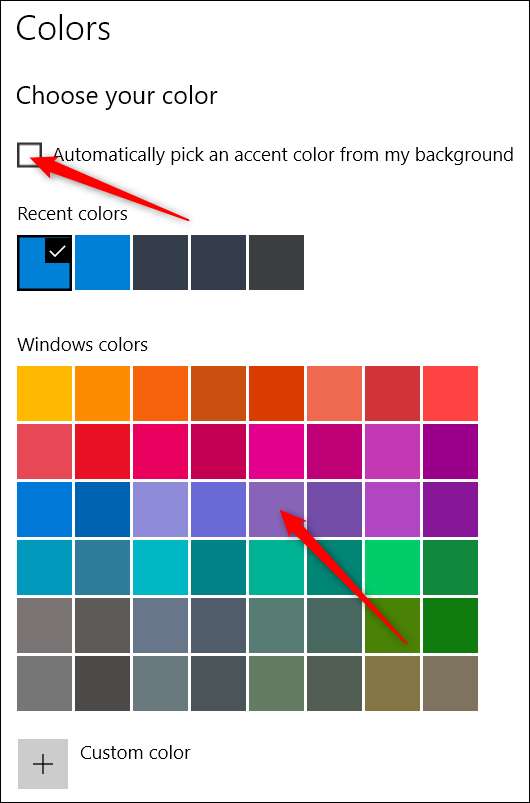
Después de elegir un color de acento, el siguiente paso es elegir dónde se usa ese color de acento. Desplácese un poco hacia abajo hasta la sección "Más opciones". Sus dos opciones aquí son "Inicio, barra de tareas y centro de actividades" y "Barras de título". La primera opción usa el color de acento como fondo para el menú Inicio, la barra de tareas y el centro de acción y también resalta ciertos elementos en esos elementos, como los íconos de aplicaciones en el menú Inicio, con el mismo color de acento. La segunda opción usa el color de acento para la barra de título de su ventana activa.
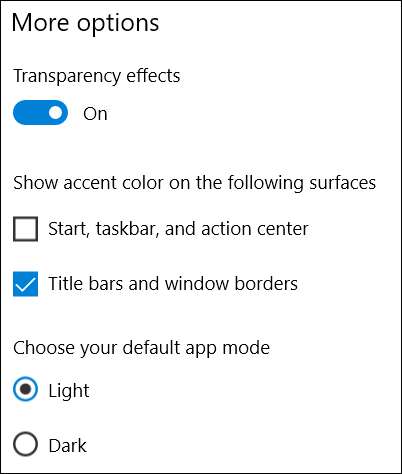
Lamentablemente, el menú Inicio, la barra de tareas y los elementos del Centro de actividades están agrupados para la selección de colores y no puede convertirlos en colores diferentes. Sin embargo, tenemos un truco de registro rápido que al menos puede permitirle mantenga un fondo negro en su menú Inicio y centro de acción . La segunda opción usa el color de acento en la barra de título de las ventanas activas, aunque también tenemos otro truco para ti si quieres usar el color de acento en ventanas inactivas , también.
De vuelta en la pantalla de personalización de colores, también encontrará una opción de "Efecto de transparencia" para hacer que el menú Inicio, la barra de tareas y el centro de acción sean transparentes o no. Esta opción no afecta el color de acento si se usa en esos elementos.
Y finalmente, puede habilitar un modo oscuro para configuraciones y aplicaciones. Si bien esta configuración del modo de aplicación no afecta a todas las aplicaciones, tenemos algunos trucos que puede disfrutar usando un tema oscuro en casi todas partes en Windows 10 .
Controle cómo aparecen sus listas de aplicaciones en el menú Inicio
De forma predeterminada, su menú Inicio muestra varias de sus aplicaciones recientemente instaladas, más utilizadas y sugeridas, seguidas de una lista de todas las aplicaciones instaladas en su sistema.
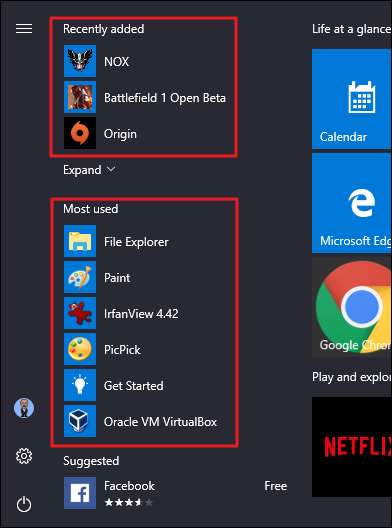
Si no le gustan estos, digamos que prefiere ver su lista completa de aplicaciones sin tener que desplazarse por ella, las tres secciones son fáciles de desactivar. Dirígete a Configuración> Personalización> Iniciar. Busque las opciones "Mostrar lista de aplicaciones en el menú Inicio", "Mostrar aplicaciones agregadas recientemente" y "Mostrar las aplicaciones más utilizadas" y desactive las que no desee ver en el menú Inicio.
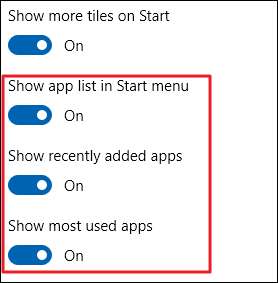
Elija las carpetas que aparecen en el menú Inicio
Las opciones Usuario, Documentos, Imágenes, Configuración y Energía ahora están escondidas en una pequeña columna en el extremo izquierdo del menú Inicio. Haga clic en el botón en la parte superior izquierda del menú Inicio para expandir esta columna.
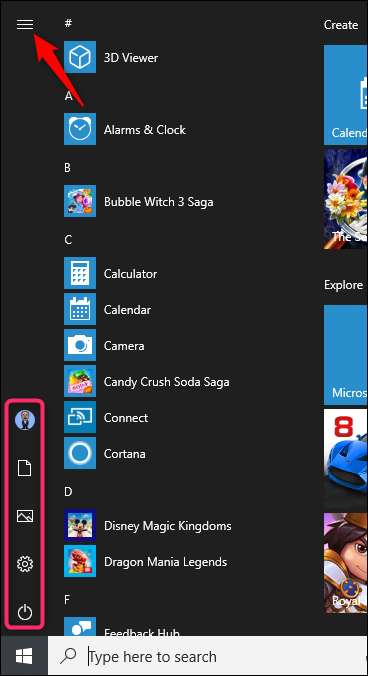
Puede ver esas mismas opciones con sus nombres completos y también un montón de espacio abierto agradable y acogedor encima de ellas. Puedes agregar cosas a ese espacio.
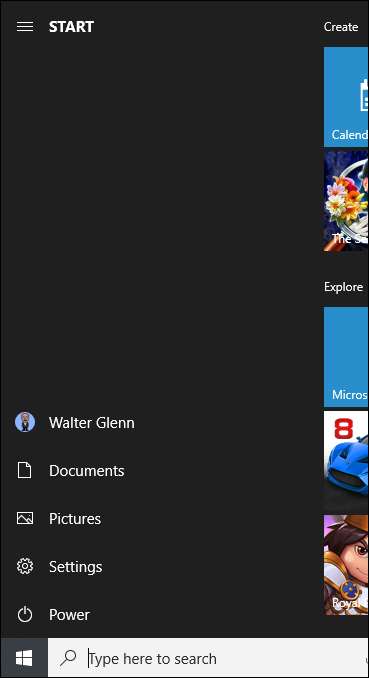
Dirígete a Configuración> Personalización> Iniciar. A la derecha, desplácese hasta el final y haga clic en el enlace "Elija las carpetas que aparecen en Inicio".
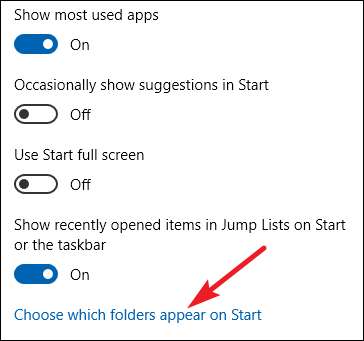
Elija las carpetas que desee que aparezcan en el menú Inicio.
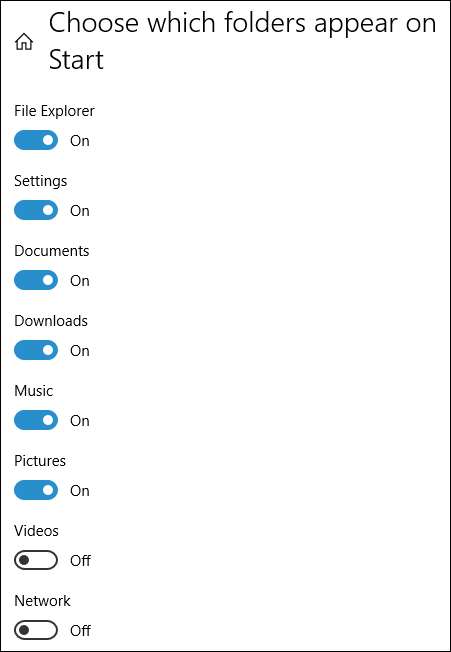
Y aquí hay un vistazo en paralelo de cómo se ven esas nuevas carpetas como iconos y en la vista ampliada.

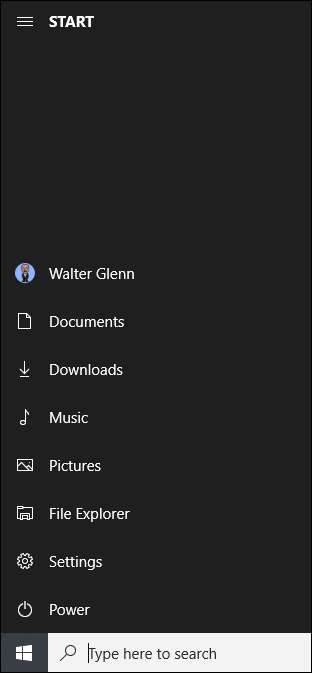
Usar un menú de inicio de pantalla completa
Por otro lado, si realmente te gustan los mosaicos y te pierdes la experiencia de inicio de pantalla completa de Windows 8, puedes tener el menú Inicio siempre abierto a pantalla completa. Dirígete a Configuración> Personalización> Iniciar. Active la opción "Usar pantalla completa de inicio".

Ahora, cada vez que abra su menú Inicio, lo verá en todo su esplendor de pantalla completa.
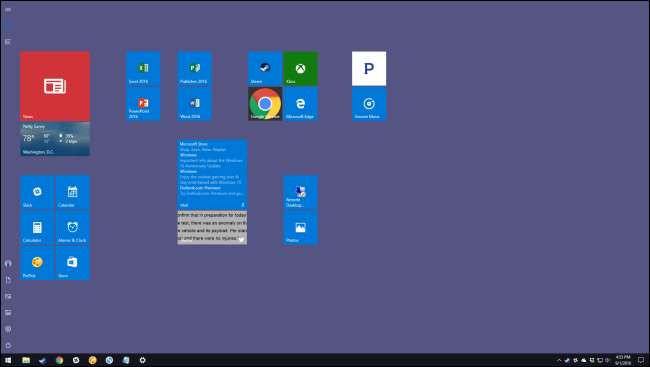
Eliminar aplicaciones sugeridas de su lista de aplicaciones
A medida que usó el menú Inicio, probablemente haya notado que en su lista de aplicaciones aparecen sugerencias ocasionales de aplicaciones que tal vez desee instalar.
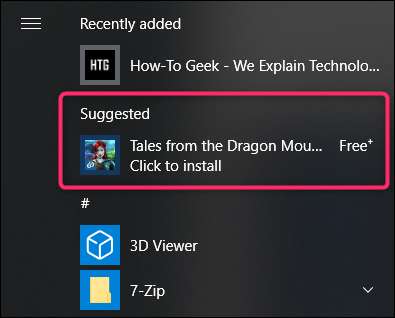
Para deshacerse de ellos, todo lo que tiene que hacer es dirigirse a Configuración> Personalización> Inicio y desactivar la opción "Mostrar sugerencias de vez en cuando en Inicio".
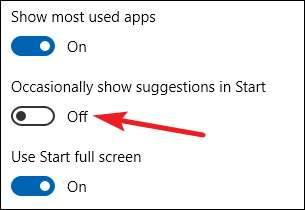
Tenga en cuenta que estas aplicaciones sugeridas son diferentes a las aplicaciones y anuncios preinstalados, como Candy Crush, que probablemente tampoco desee. Para deshacerse de ellos, deberá hacer clic con el botón derecho en cada uno y desinstalarlo. Y mientras lo hace, es posible que desee mirar cómo deshabilitar toda la publicidad integrada de Windows 10 .
Y no lo olvide: si no le gusta el menú Inicio de Windows 10, puede regresar a los días gloriosos de Windows 7 y aún conservar gran parte de la funcionalidad de Windows 10 con un reemplazo del menú Inicio como Inicio10 o ClassicShell .







